小伙伴们,你们知道吗?在设备管理器系统中我们仍然都可以使用设备管理器来对我们设备进行更新驱动、禁用、卸载等操作的喔.接下来小编就来将如何打开电脑的方法来分享给大家哈~
win10系统自2015发布后, 就有许多的用户都将自己电脑中的系统各升级成了win10系统 。 但是大家都由于刚升级到Win10, 所以对Win10系统还不太熟悉 。 导致不知道设备管理器在哪里打开?折腾了半天, 也没找到“设备管理器”选项 。 今天小编就来告诉大家打开win10设备管理器的方法 。
小伙伴们, 你们怎么win10中的设备管理器在哪吗?应该如何打开设备管理器呢?嘻嘻~不知道了吧, 不知道的话, 那么就随小编一块往下来看看win10下打开设备管理器的方法吧 。
【win10恢复出厂设置会怎么样 小编详解win10设备管理器在哪打开】方法一、在“计算机管理”中打开
1、找到Win10系统桌面上的“此电脑”图标, 然后用鼠标右击“此电脑”——>选择“管理”, 如下图所示 。 这样可以先打开Win10的“计算机管理”选项 。

文章插图
win10电脑图解-1
2、在Win10的“计算机管理”页面的“系统工具”下, 点击“设备管理器”, 就能打开Win10的设备管理器了, 如下图所示 。
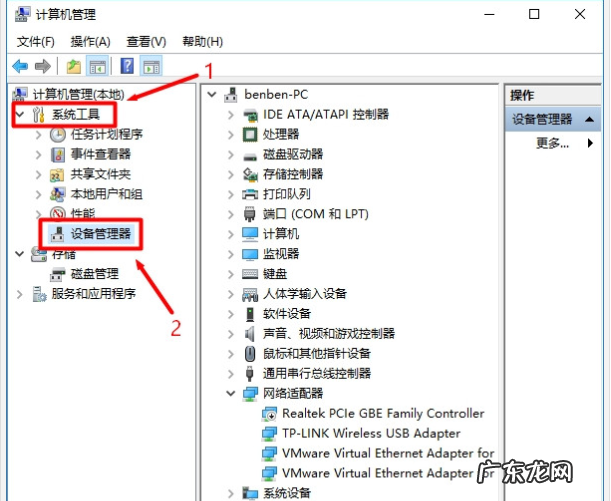
文章插图
电脑设备管理器在哪电脑图解-2
方法二、通过“搜索”程序打开
1,在Win10系统的搜索框中, 输入“设备管理器”——>然后在上方“最佳匹配”中点击:设备管理器, 如下图所示 。 就可以打开Win10的设备管理器了 。

文章插图
电脑电脑图解-3
重要说明: 如果Win10电脑上, 没有搜索框或者搜索按钮图标, 那么可以通过下面的方法来打开Win10的搜索程序 。
2,在Win10任务栏空白处, 用鼠标右击并选择“搜索”——>然后选择“显示搜索图框”, 如下图所示

文章插图
电脑设备管理器在哪电脑图解-4
方法三、用devmgmt.msc快捷命令打开
1、同时按下Win10电脑键盘上的“Win”+“R”组合按键, 先打开Win10的运行程序 。

文章插图
电脑电脑图解-5
2、在“运行”程序窗口中, 输入:devmgmt.msc ——>点击“确定”或者按键盘上的“Enter”键 。 然后就可以打开Win10的设备管理器了 。
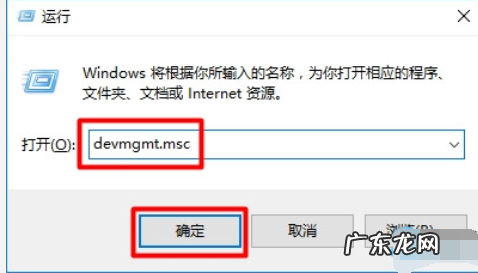
文章插图
电脑电脑图解-6
方法四、通过右击“开始”按钮打开
用鼠标右击Win10的“开始”按钮——>然后点击“设备管理器”打开, 如下图所示 。
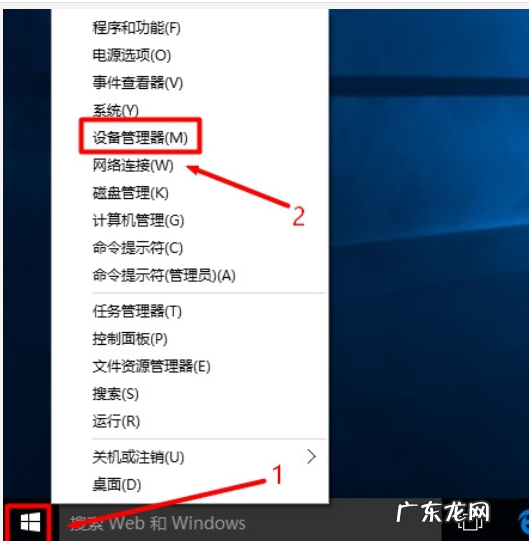
文章插图
电脑设备管理器在哪电脑图解-7
以上就是打开Win10设备管理器的4种方法, 是不是非常的简单?赶紧在你自己的Win10电脑上动手操作吧!
- win10自带录屏只能录游戏吗 小编教你win10自带录屏怎么使用
- 电脑桌面上的图标不见了怎么办 老司机教你win10我的电脑桌面图标不见了怎么办
- windows10桌面图标没有了 教你win10怎么显示我的电脑图标
- win10切换回传统桌面 解答win10如何显示我的电脑在桌面
- win10开机密码忘了 图文详解win10怎么取消开机密码
- win10打开任务管理器快捷键 手把手教你win10如何打开任务管理器
- win10专业版序列号 解答最新win10序列号分享
- 启用快速启动有什么用 教你win10快速启动怎么关闭
- win10企业版好不好 小编教你win10企业版和专业版区别是什么
- win10家庭版与专业版区别 主编教您windows10家庭版和专业版区别是什么
特别声明:本站内容均来自网友提供或互联网,仅供参考,请勿用于商业和其他非法用途。如果侵犯了您的权益请与我们联系,我们将在24小时内删除。
